放假在家呆着无聊,除了通过打游戏来消遣时间,大家还可以学习一些技能,例如PS修图,这对我们的日常工作和生活都会有帮助。今天小编主要介绍使用PhotoshopP制作图片画中画效果,有兴趣的小伙伴可以学习哟!
如何使用Photoshop制作画中画效果?
1、打开Photoshop软件,导入一张图片素材,按快捷键【Ctrl+J】,复制一个背景图层,
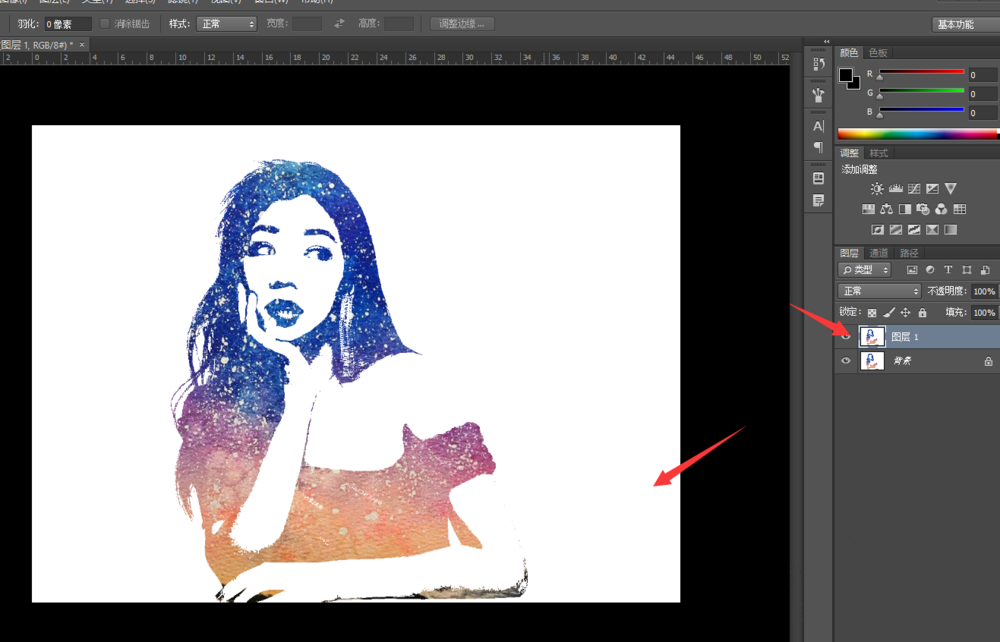
2、在左侧工具栏中点击矩形选框工具,框选人物的上半部分,如图所示,

3、选中图标,鼠标右击,选择【自由变换】,然后将矩形选框的角度进行稍微调整,
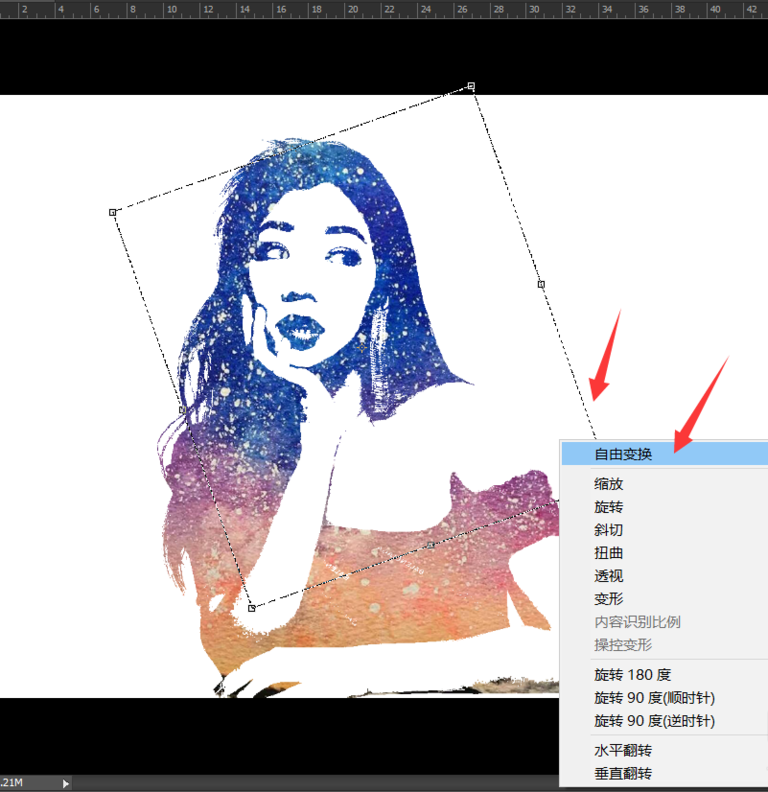
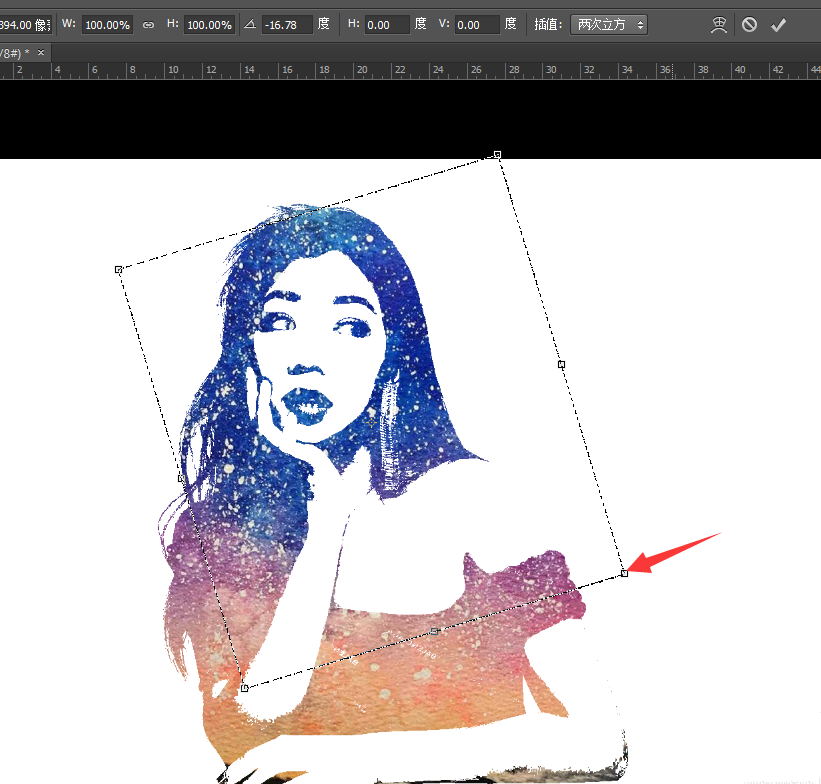
4、接着点按Ctrl键,选择区域,再按快捷键【Ctrl+J】,复制选中的区域,形成图层2,

5、使用鼠标双击图层2,进入混合图层页面,
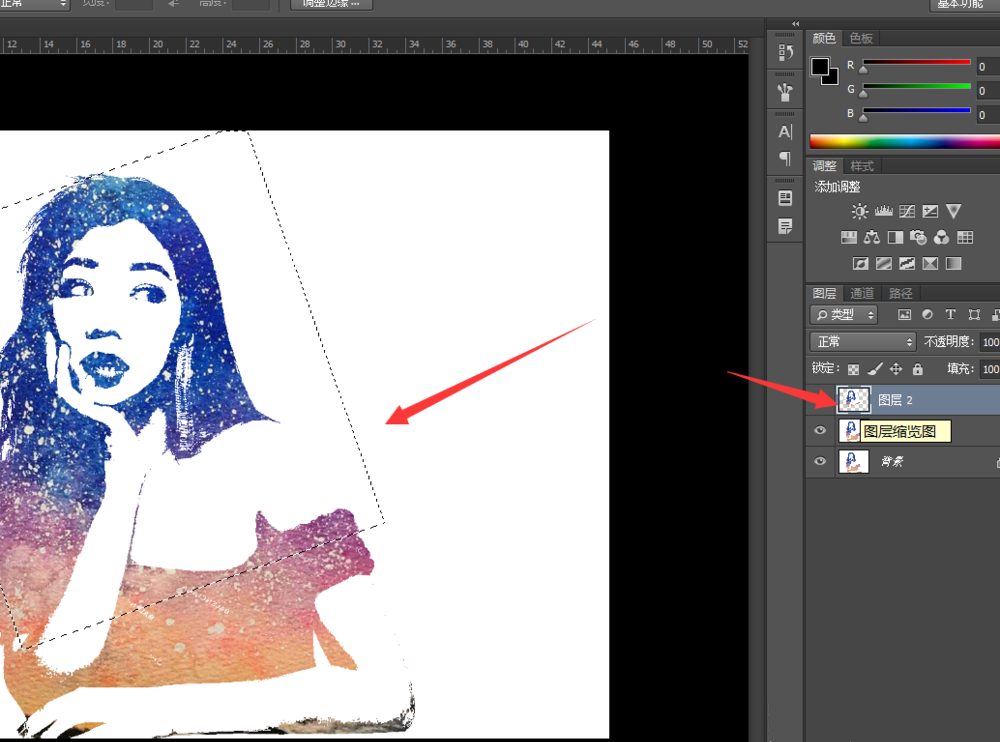
6、如图,为其设置一个外阴影,设置外阴影的边框填充颜色为白色,并调整描边大小为13像素,

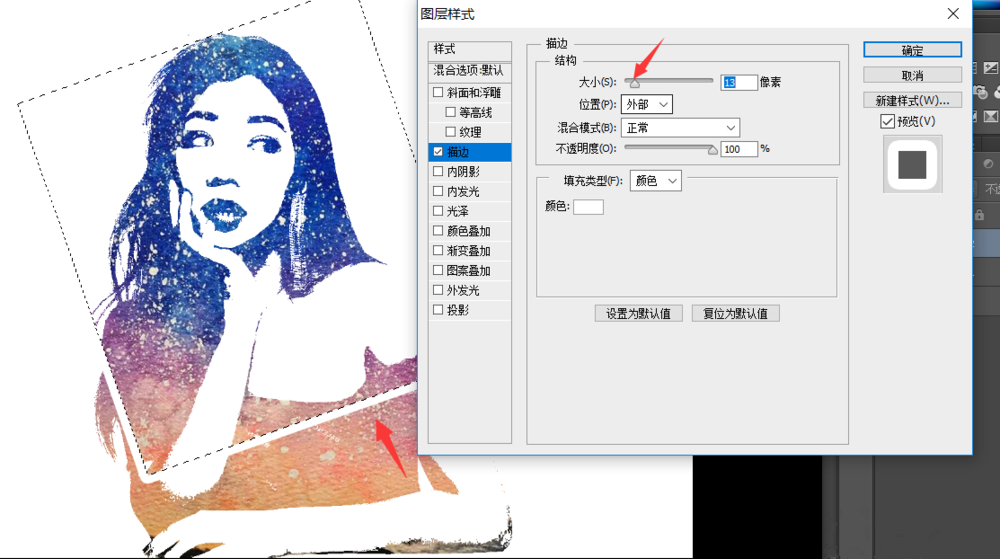
7、接着在菜单栏中点击【滤镜——【模糊】——【径向模糊】,设置进径向模糊半径为20,点击确定。

8、完成上述操作,即可实现使用PS软件制作画中画效果,是不是很简单呢?

如果你想学习更多的PS修图方法技巧,请请关注www.qzbgzz.com(手机之家)。